音訊裝置測試必要條件
本節說明在使用 Windows Hardware Lab Kit (Windows HLK) 測試音訊裝置之前,必須先完成的工作:
硬體需求
測試音訊裝置需要下列硬體。 如果測試裝置提供匯流排特定支援,您可能需要額外的硬體。 若要判斷是否適用其他硬體需求,請參閱每個匯流排特定測試的測試描述。
兩部測試電腦。 這些測試電腦必須符合 Windows HLK 必要條件,而且必須包含在相同的電腦集區中。 如需詳細資訊,請參閱 Windows HLK 必要條件。 如果測試的裝置是藍牙音訊裝置,您需要其中一部測試電腦來包含藍牙無線電,或者您必須安裝藍牙控制器介面卡或連線到其中一部測試電腦。
要測試的一個音訊裝置。
針對無線測試,麥克風或另一個用於音訊擷取的作用中來源。
注意
對於無線測試,麥克風或其他作用中的擷取來源 (,例如連接到主動播放音訊) 音訊/視訊接收者的 S/PDIF 纜線,都必須連接到所有擷取端點。 此外,喇叭或耳機必須附加至所有轉譯端點。
音效播放裝置 (喇叭或耳機) 。
音訊精確度系統二分析器。 執行精確度測試,並在測試期間使用主機電腦 (x86 或 AMD64 型) 進行通訊時,這是必要的。
音訊回送纜線。
注意
針對回送測試,回送纜線必須插入測試下的所有插孔。 這會將轉譯插孔連結至擷取插孔。
警告
所有音訊裝置都必須在音訊測試期間插入。
下圖顯示如何設定 Device.Audio 測試的硬體。
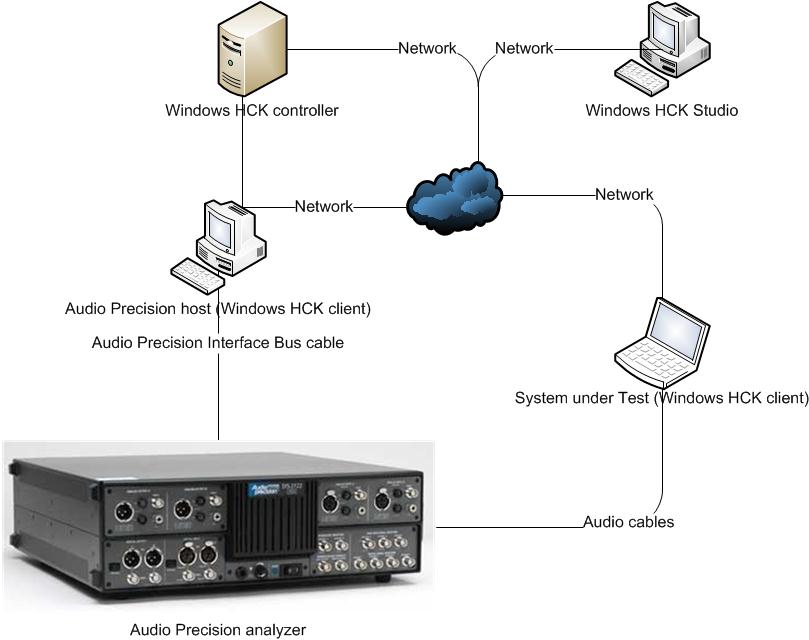
需要此設定才能完成音訊精確度測試;不過,所有其他音訊測試都可以完成,而不需要變更此設定。
注意
若要認證您的產品在伺服器上使用,測試電腦必須支援四個處理器和至少 1 GB 的 RAM。 需要這些系統功能,才能測試裝置和驅動程式的重新平衡、D3 狀態和多個處理器群組功能。 您不需要實際擁有 64 個以上的處理器的電腦來測試您的裝置。 此外,用於裝置或驅動程式測試的伺服器系統 () 必須先安裝 Server Core,才能進行測試。 如需詳細資訊,請參閱 Windows Server 安裝選項。
如果您使用測試電腦的集區來測試裝置,集區中至少有一部電腦必須包含四個處理器,且至少 1 GB 的 RAM。 此外,該電腦必須包含您想要測試的裝置和驅動程式。 只要驅動程式在集區中的所有電腦上都相同,系統就會建立排程,針對所有測試電腦執行。
對於不包含要測試之驅動程式的測試,例如硬碟測試,Windows HLK 排程器會限制驗證裝置和驅動程式的 Rebalance、D3 狀態和多個處理器群組功能的測試,以在預設測試電腦上執行。 您必須手動設定這部電腦以擁有多個處理器群組。 預設電腦是清單中的第一部測試電腦。 測試人員必須確定清單中的第一部測試電腦符合最低硬體需求。
注意
除了) WHCP 原則和處理常式 檔所定義的 para-virtualization 驅動程式 (以外,當您測試實體裝置及其相關聯的驅動程式以進行伺服器認證或簽章時,可能無法使用任何形式的虛擬化。 所有虛擬化產品都不支援傳遞與多個處理器群組、裝置電源管理、裝置 PCI 功能及其他測試相關的測試所需的基礎功能。
注意
多個處理器群組設定 您必須為 Windows Server 2008 R2 和更新版本的設備磁碟機測試硬體實驗室套件測試的處理器群組大小設定值,以進行認證。 這是使用 /set 選項,在提升許可權的命令提示字元視窗中執行 bcdedit 來完成。
新增群組設定和重新開機的命令如下所示:
bcdedit.exe /set groupsize 2
bcdedit.exe /set groupaware on
shutdown.exe -r -t 0 -f
移除群組設定和重新開機的命令如下所示:
bcdedit.exe /deletevalue groupsize
bcdedit.exe /deletevalue groupaware
shutdown.exe -r -t 0 -f
注意
程式碼完整性設定
必須先使用 伺服器管理員 啟用虛擬式安全性功能 (VBS) Windows Server 2016。
發生之後,必須建立並設定下列登錄機碼:
HKLM\System\CurrentControlSet\Control\DeviceGuard
HypervisorEnforcedCodeIntegrity:REG_DWORD
0 or 1 (disabled, enabled)
軟體需求
測試音訊裝置需要下列軟體:
測試裝置的驅動程式。
最新的 Windows HLK 篩選或更新。
音訊精確度系統二軟體
注意
需要第二部電腦才能完成精確度測試。 不過,如果該測試是在匯入記錄模式中執行,則不需要音訊處理器。
測試電腦設定
若要完成音訊測試,您必須設定兩部電腦。 包含測試音訊裝置的電腦稱為 [測試中的系統] (SUT) 。 從 SUT 接收音訊通訊的電腦稱為「AP 主機」。
注意
次要電腦必須包含 x86 或 AMD64 處理器。
若要設定 SUT 以測試音訊裝置,請遵循下列步驟:
如果您的 SUT 支援 HDMI 視訊和音訊輸出功能,則 SUT 必須連線到 HDMI 音訊可用的裝置,例如 HDMI 監視器或 A/V 接收器。
在測試電腦上安裝適當的 Windows 作業系統,然後在包含 Windows HLK Studio 和 Windows HLK 控制器的網路 (設定測試網路的電腦。
針對外部音訊裝置,請在測試電腦上安裝或附加要測試的硬體。
如果您需要在測試電腦上安裝製造商提供的設備磁碟機。
設定在 Fidelity Test 中指定的裝置組態。
檢查擷取裝置在測試電腦上是否正常運作。 如果您要測試藍牙音訊裝置,請確認它與測試電腦配對。
在測試電腦上安裝 Windows HLK 用戶端應用程式。
使用 Windows HLK Studio 建立電腦集區,並將測試電腦移至該集區。
若要設定 AP 主機以測試音訊裝置,請遵循下列步驟:
在測試電腦上安裝適當的 Windows 作業系統,然後為您的測試網路設定電腦。
在測試電腦上安裝 Windows HLK 用戶端應用程式。
使用 Windows HLK Studio,將 AP 主機電腦移至包含測試電腦的相同電腦集區。
如果測試電腦包含協力廠商防火牆,則必須設定 SUT 和 AP 主機,如下所示:
在 SUT 上,必須有防火牆排除,才能允許位於< testbinroot >\nttest\multimediatest\avcore\audio\wdk) 的Fidelitytestapp.exe (接收埠 135 上的連入流量。
在 AP 主機上,必須有防火牆排除,才能允許位於< windir >\system32) 的dllhost.exe (接收埠 135 上的連入流量。
開始測試之前,請確定測試電腦處於就緒狀態。 如果測試需要在執行之前設定參數,則會顯示該測試的對話方塊。 如需詳細資訊,請檢閱特定的測試主題。
某些 Windows HLK 測試需要使用者介入。 執行提交的測試時,最佳做法是將自動化測試與手動測試分開在區塊中執行。 這可防止手動測試中斷自動化測試的完成。